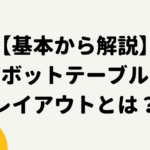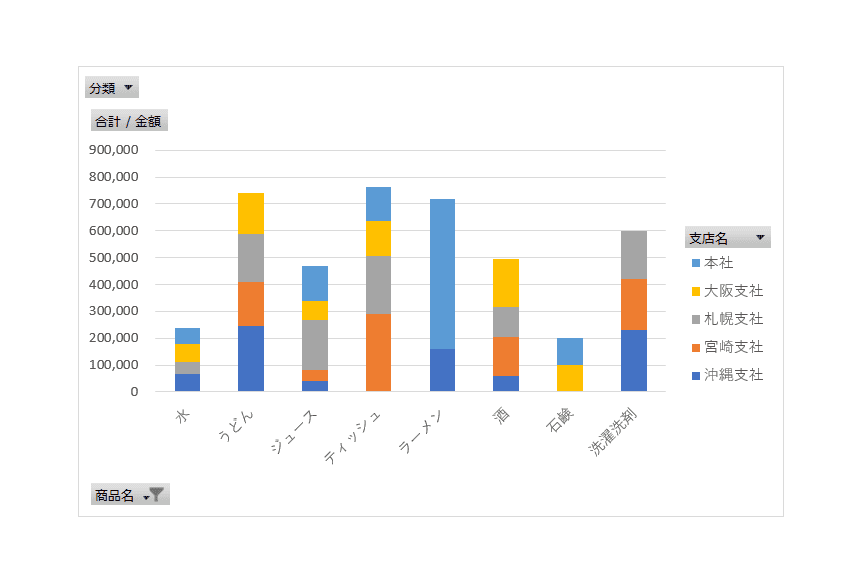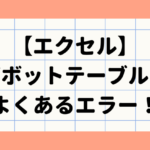エクセル初心者
エクセルのピボットテーブルって何ができるの?集計が便利になるって聞いたことがあるけど、難しそう。。。
そうだね、ピボットテーブルと聞くと難しそうに感じるけど、実はそんなことないよ。ピボットテーブルは、数式や関数を設定しなくても、ドラッグするだけで簡単に大量のデータを集計したり、分析したりできるとても便利な機能だよ。苦手意識を無くすためにも、これから詳しく解説するね!

Dr.オフィス
今回は、エクセルのピボットテーブルについて、解説します。
エクセルのピボットテーブルはとても便利な機能ですが、『名前だけは知っている』、『使ってみたいけど難しそうだから後回しにしている』、『ピポッドテーブルを使わなくても集計表は作成できている』というユーザは多いのかもしれませんね。
しかし、エクセルのピボットテーブルを使わずにいるのは、とてももったいないです。
ピボットテーブルの名前を知っているのなら、是非挑戦してみましょう。
- 数式や関数を使わずに集計表を作成できる
- データを素早く集計、分析ができる
- さまざまな視点から集計、分析ができる
この記事では、エクセルのピボットテーブルを詳しく徹底解説していくので、ぜひ参考にしてみてください。
エクセルでの集計表作成は基本ですが、他にも、今あるデータから未来の予測データを求めることができる『予測シート』を作成することができます。『予測シート』を作成する方法を紹介した記事は、こちら≫エクセルの【予測シート】で今後の傾向を予測しグラフ化!も参考にしてみてくださいね。
※本記事は『OS:Windows10』画像は『Excelのバージョン:2016』を使用しています。
目次
エクセルのピボットテーブル
ピボットテーブルは、売上データやアンケート調査結果などの大量データを、さまざまな視点から素早く簡単に集計、分析ができる機能です。
数式や関数を使わずに集計表を作成できるので、難しくありません。
ピボットテーブルの基本については、こちら≫【エクセル】ピボットテーブルとは?基本から分かりやすく解説!!の記事を参考にしてみてください。
ピボットテーブルのレイアウト
ピボットテーブルのレイアウトは、下記の3種類から選ぶことができます。
- コンパクト形式で表示
- アウトライン形式で表示
- 表形式で表示
また、ピボットテーブルに配置したフィールドを並び替えることができます。
ピボットテーブルは、必要なフィールドを配置するだけで簡単に作成できますが、レイアウトの変更も重要な作業です。
ピボットテーブルのレイアウトについては、こちら≫【エクセルの基本】ピボットテーブルのレイアウトとは?の記事を参考にしてみてください。
ピボットテーブルの集計
ピボットテーブルの集計の初期値は『合計』ですが、合計以外にも平均値や最大値、比率や累計、順位などの計算が簡単にできます。
また、『消費税額』や『税込金額』などの独自の計算式が必要な場合は、集計フィールドを設定することができます。
他にもピボットテーブルの集計に役立つフィルターや、項目ボタンをクリックするだけでフィルタリングされていくスライサーなど、素早く抽出し、集計できるので大変便利です。
ピボットテーブルの集計については、こちら≫【エクセル】ピボットテーブルの集計方法を解説!今すぐ使える便利機能を紹介の記事を参考にしてみてください。
ピボットグラフ
ピボットグラフは、ピボットテーブルをもとに作成します。
ピボットテーブルと連動しているので、素早くピボットグラフを作成することができますよ。
↑グラフは、視覚的に値を把握できる最大のアイテムですので、ピボットテーブルとピボットグラフはセットで覚えておきましょう。
ピボットグラフについては、こちら≫エクセル【ピボットテーブルのグラフ】視覚的に見やすく分かりやすくする方法を解説!!の記事を参考にしてみてください。
ピボットテーブルのエラー
ピボットテーブルを作成していると、エラーが発生する場合があります。
下記のような状態になってしまうと困りますよね。
- ピボットテーブルを作成しようとしたら、エラーが出て先に進めない
- 解決できない、調べるのは面倒
- ピボットテーブルの作成をあきらめる
- ピボットテーブルに苦手意識を持つ
このようなことにならないように、ピボットテーブルでの、よくあるエラーとその対処方法を把握しておきましょう。
ピボットテーブルでのエラーについては、こちら≫【エクセル】ピボットテーブルのよくあるエラーを解説!!の記事を参考にしてみてください。
ピボットテーブルのグループ化
エクセルのピボットテーブルのもとになるリスト(データ)に、商品名などの分類を示すフィールドがなくても、手動で分類を作成しグループ化することができます。
リストに分類を示すフィールドがなくても、慌てる必要はありません。
ピボットテーブルのグループ化については、こちら≫【エクセル】ピボットテーブルのグループ化で新しい分析をしよう!!の記事を参考にしてみてください。
エクセルのピボットテーブルをマスターして、プレゼンの達人になろう!
今回は、エクセルのピボットテーブルについて解説しました。
エクセルのピポッドテーブルを使わなくても集計表は作成できますが、1つのリストに対して、その時々の要望に応じて瞬時に集計ができるのが、ピボットテーブルです。
例えば、取引先でのプレゼンにて、準備していた集計表に沿わない質疑が出てしまうと、対応が難しくなり説得力も欠けてしまいますよね。
そこで、ピボットテーブルをマスターしていれば、リストから顧客の要望に応じた集計表を瞬時に作成することができ、期待と信頼を確保できるかもしれません。
まずは、ピボットテーブルに慣れることから始めましょう。
最初から複雑なピポッドテーブルを作成しようと思わず、簡単なピポッドテーブルを作成し、自分の中の『なるほど!』を積み重ねていきましょう。
エクセルでの集計表作成は基本ですが、他にも、今あるデータから未来の予測データを求めることができる『予測シート』を作成することができます。『予測シート』を作成する方法を紹介した記事は、こちら≫エクセルの【予測シート】で今後の傾向を予測しグラフ化!も参考にしてみてくださいね。